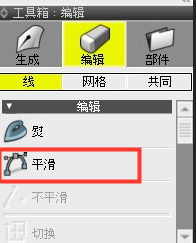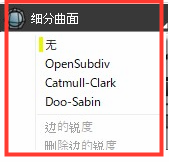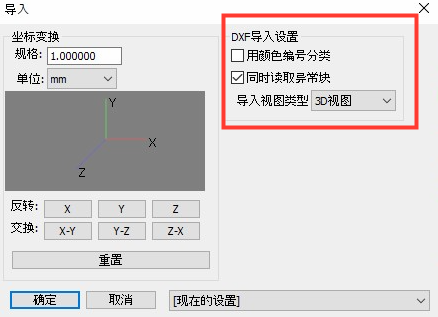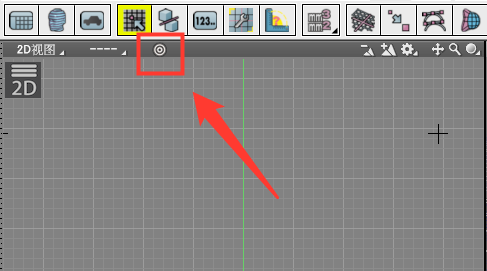| Support Topics | ||
| 支援主題・Shade3D | ||
|
||
|
Shade3D可以讀取以文本格式保存的DXF格式(必須指定為R12版本)。 DXF相容許多軟體,是輸入和輸出形狀時使用的檔案格式之一,但由於建立的軟體的規格和功能不同,可能會出現略微差異。 所以,在導入DXF的時候,建議提前測試一下建立的軟體和Shade3D的相容性,此次為大家講解導入其他軟體建立的DXF檔時的資料解讀和注意事項。 導入到Shade3D 在DXF中定義的雙三次貝茲曲線(Bezier)曲線讀取為自由曲面,Spline曲線讀取為NURBS,其他曲面被取為多邊形網格。 此外,載入到Shade3D中的貝茲曲線是一個沒有切線處理的自由曲面,但工具箱編輯“平滑”,多邊形網格將通過使用工具箱>編輯網格>細分曲面功能表”進行平滑處理。 數據解讀 將DXF導入Shade3D時的資料定義如下。
導入時顯示的「DXF導入設置」 「按顏色編號分類」和「將塊作為讀取(同時讀取不正確的部件)」僅設置其中之一。如果同時勾選兩個核取方塊,則將部分物件劃為部件並優先讀取。 ● 「按顏色編號分類」核取方塊 勾選後,在建立DXF的軟體中使用相同顏色(顏色編號)分類的圖層和形狀將被導入到同一部件中。 ● 「將部件載入為單位」核取方塊 勾選時,如果多個形狀的模組視為一個部件,則將每個模組分類導入為部件。取消勾選時,則不考慮模組導入每一層分類。 ●「輸入格式」彈出功能表 選擇3D繪圖時,形狀將被導入常規3D繪圖。 選擇2D繪圖時,形狀將被導入2D繪圖部件中,並且形狀將顯示在2D繪圖視圖中。 注意 Shade3D的預設DXF單位為毫米。 導入新場景檔時,建立的DXF大小和螢幕放大率可能不同,導入的形狀可能顯示得非常小。可以點擊視圖的“查看控制欄”>“◎”(適合),所選形狀將以適合視圖的放大比例顯示。 最後 關於Shade3D的各種技術和資訊會在「Shade3D知識庫」中公開有關於操作方法等問題,可以在知識庫中找到答案。 |